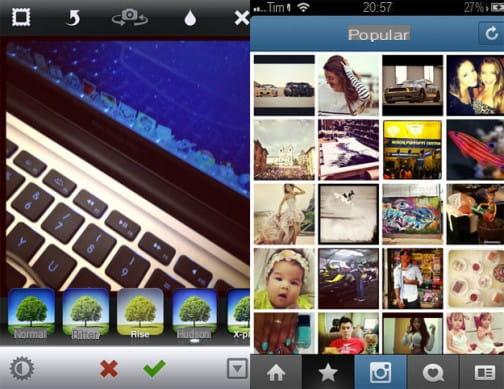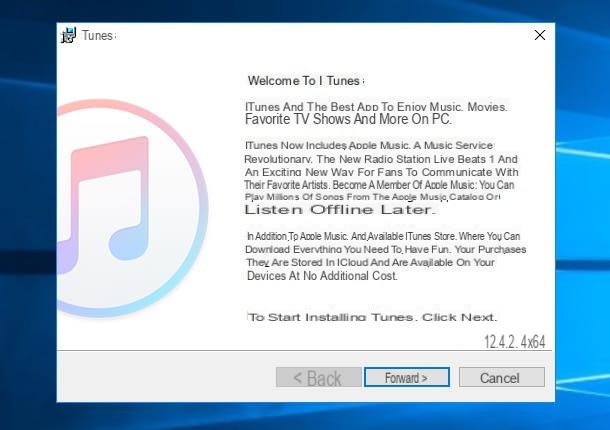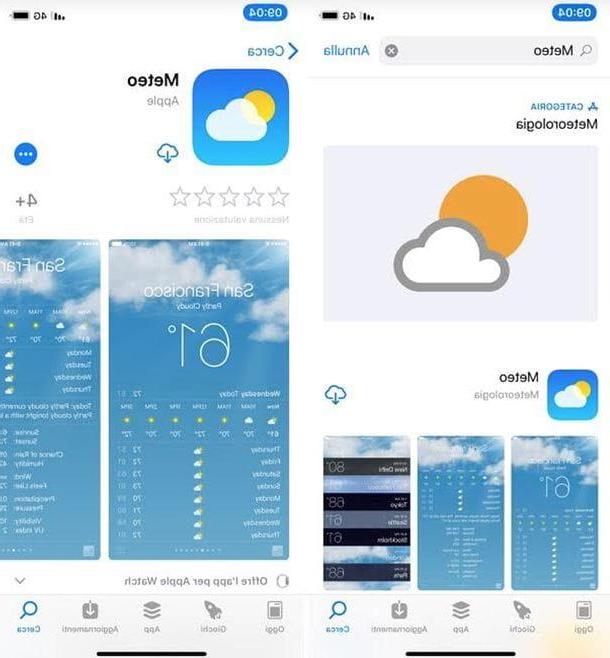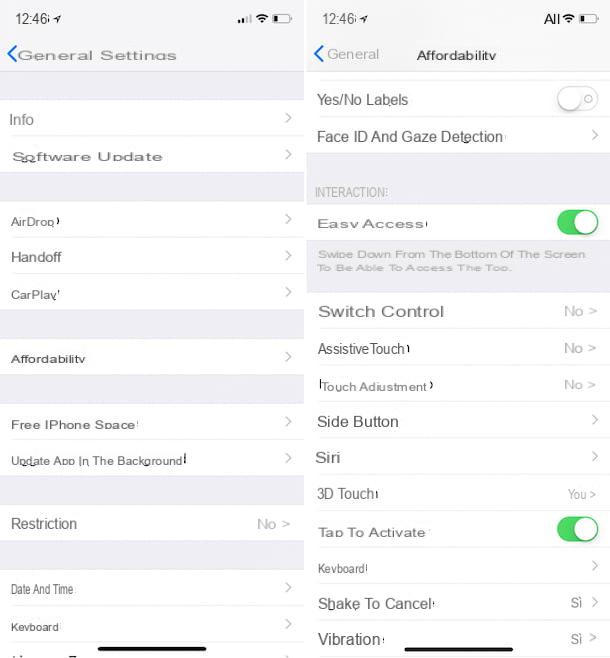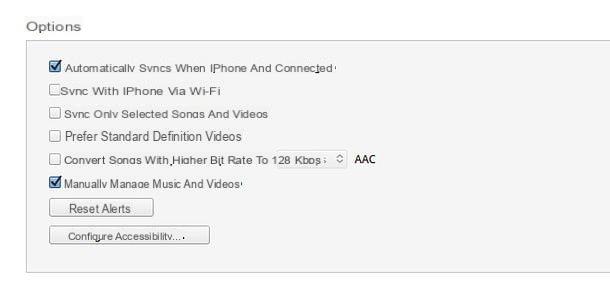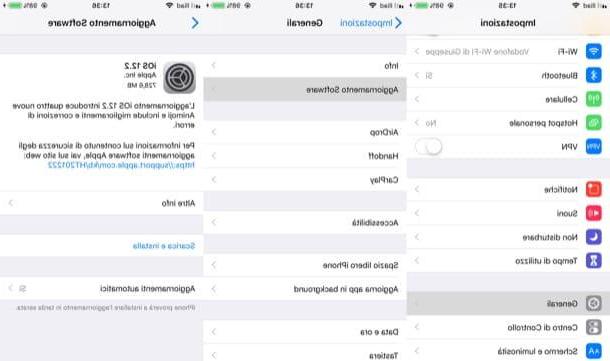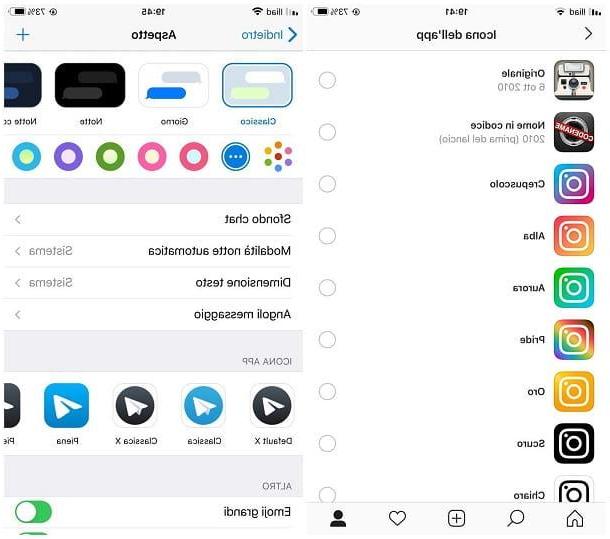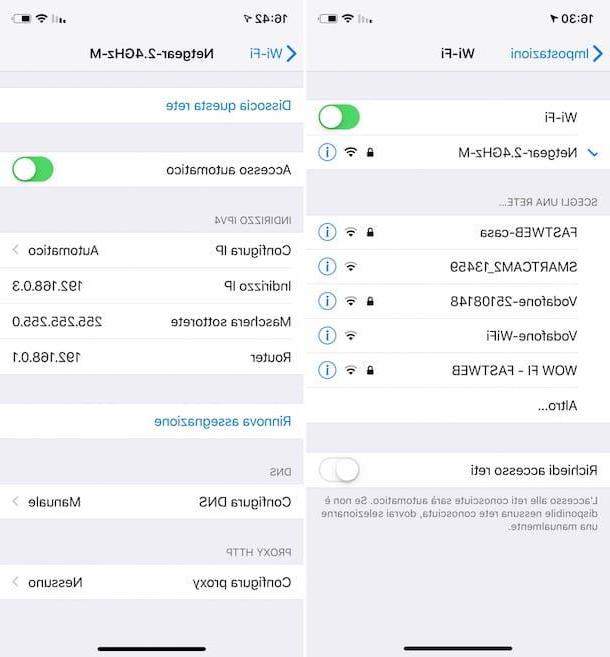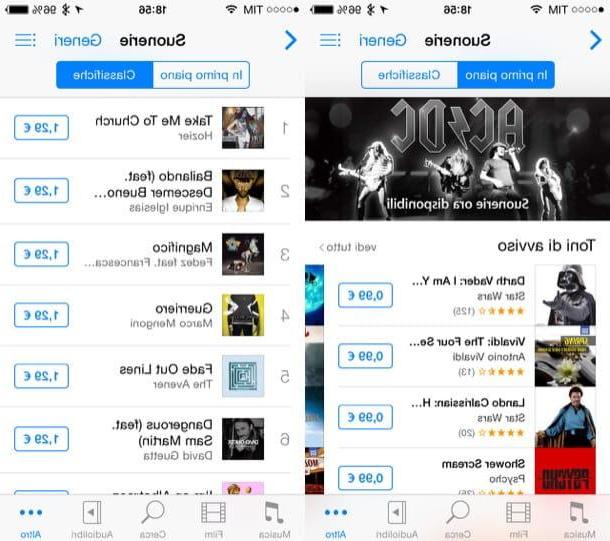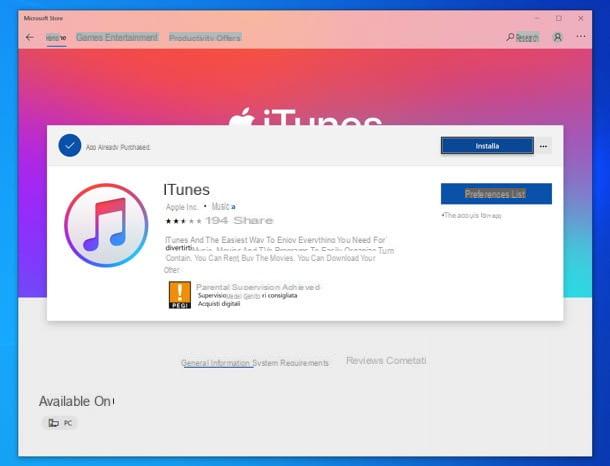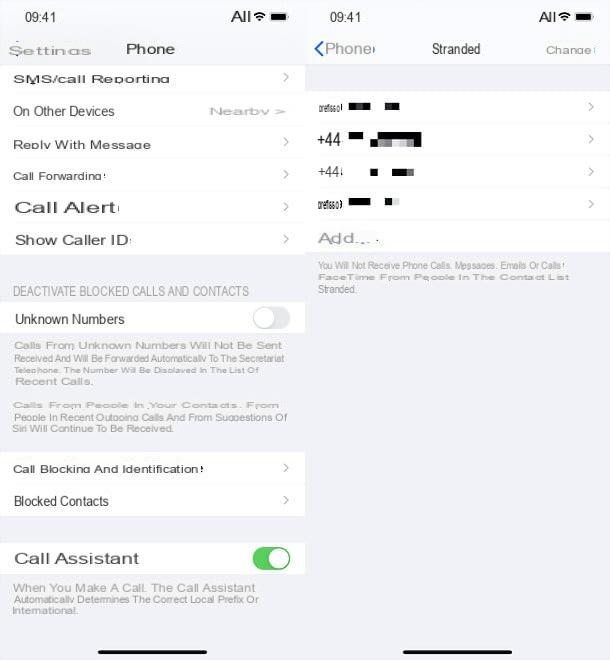Libera RAM en iPhone con el botón de inicio

Como te dije, por liberar RAM en iPhone basta con poner en práctica un "truco" simple y rápido que no requiere habilidades técnicas especiales o aplicaciones dedicadas. La operación se puede realizar en todos los modelos de iPhone equipados con un botón de Inicio (en el momento de redactar este artículo, todos excepto el iPhone X).
Lo que debe hacer es tomar su "iPhone", desbloquearlo para acceder a la pantalla de inicio y presionar y continuar presionando el Botón de encendido (encuéntrelo en el costado o en la parte superior derecha según el modelo de iPhone que tenga) hasta que vea la pantalla Desliza para apagar.
En este punto, suelte el Botón de encendido luego presione y continúe presionando el Botón de inicio durante unos segundos. Al hacer esto, será enviado de regreso a la pantalla de inicio y la RAM del iPhone se liberará de inmediato. ¡Hecho! Fue fácil, ¿no?
Más precisamente, procediendo como acabo de indicar, se vaciará la RAM del iPhone como si se hubiera reiniciado el dispositivo, se cerrarán las aplicaciones que se estaban ejecutando (aunque sigan apareciendo en multitarea presionando dos veces seguidas en el Botón de inicio) y se recargarán cuando se abran.
Si desea controlar el uso de RAM antes y después de la implementación del "truco", le recomiendo que descargue la aplicación Smart Memory Lite, que puede descargar de forma gratuita desde la App Store. Su funcionamiento es de una sencillez desarmante: basta con ponerlo en marcha y consultar la gráfica con los datos de la memoria ocupada y, sobre todo, la libre (gratuitas).
Liberar RAM en iPhone X
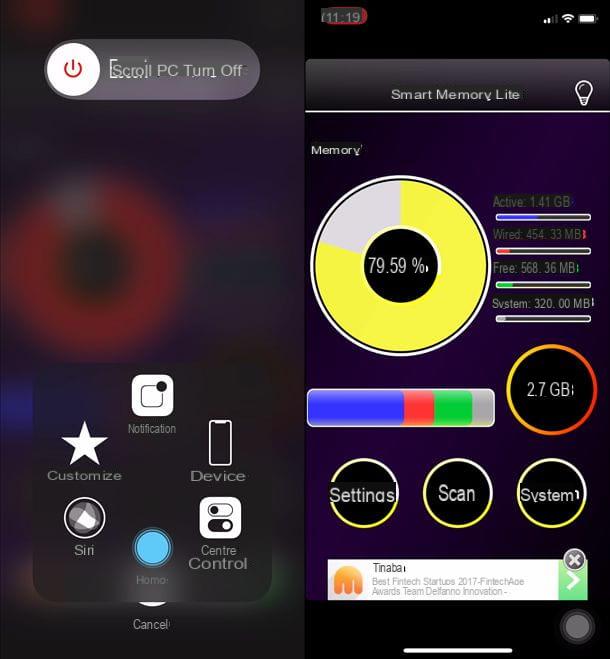
Usar una iPhone X? En este caso, para liberar la RAM del dispositivo y hacer que el sistema responda un poco más, debe seguir un camino un poco más complejo que el que debe seguir en los otros modelos "iPhone by" (debido a la falta de del botón Inicio).
El primer paso que debe dar es activar la función de accesibilidad Toque de asistencia, que muestra un botón de inicio virtual en la pantalla del iPhone. Luego ve al menú ajustes de iOS, muévete a General> Accesibilidad> AssistiveTouch y listo ON la palanca de función Toque de asistencia.
Una vez hecho esto, presione el botón Volumen en iPhone, entonces eso volumen bajo y mantén el botón del lado derecho (el botón de encendido) hasta que aparezca el interruptor de apagado en la pantalla del dispositivo. Una vez que aparezca la palanca, suelte la presión del botón del lado derecho, presione botón de inicio virtual del AssistiveTouch (debe estar en la esquina inferior derecha de la pantalla), para mostrar el menú con todas las herramientas de accesibilidad, y mantenga presionado el dedo sobre el ícono Inicio hasta que vea aparecer la pantalla de inicio de iOS.
¡Misión cumplida! Ahora puedes volver al menú. ajustes de tu iPhone (que ya debería ser más "ágil") y desactiva el botón de inicio virtual del AssistiveTouch yendo a General> Accesibilidad> AssistiveTouch y ajuste a OFF la palanca de función Toque de asistencia.
Incluso en el iPhone X, es posible monitorear fácilmente la cantidad de memoria RAM disponible usando la aplicación Smart Memory Lite que, una vez descargada de la App Store e iniciada, le permite ver inmediatamente un gráfico relacionado con el estado actual del teléfono. memoria.
Cerrar las aplicaciones
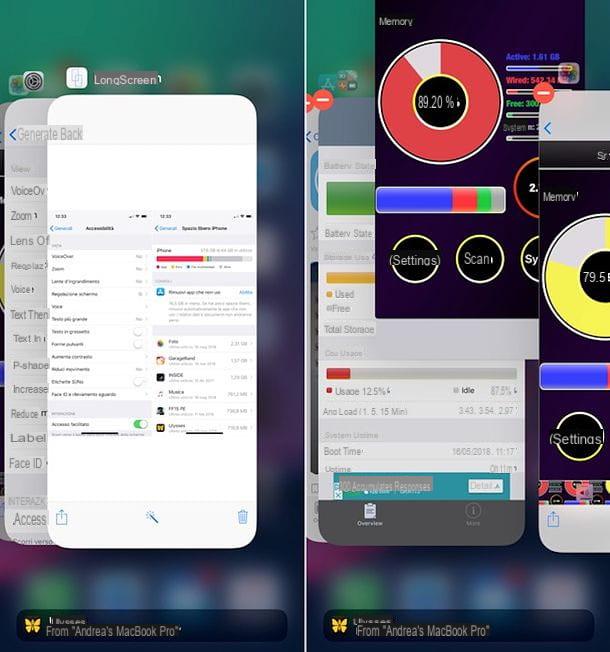
Si no desea liberar la RAM en el iPhone de una vez, sino cerrar una aplicación específica que sospecha que puede haber provocado la ralentización que está experimentando en el dispositivo, abra el menú multitarea y ciérrelo " a mano".
Para hacer esto en modelos de iPhone con un botón de Inicio, haga doble clic en el botón Inicio, luego desplácese por la lista de aplicaciones abiertas, ubique la que desea finalizar y lleve su miniatura hacia arriba para que desaparezca.
Su iPhone X, para que aparezca el menú multitarea, debes deslizar el dedo desde la parte inferior de la pantalla hacia el centro y luego un ligero deslizamiento hacia la derecha (manteniendo la presión). Luego debes ubicar la miniatura de la aplicación para cerrar, realizar un toque largo sobre ella y moverla hacia arriba, para que desaparezca.
Si alguno de los pasos no te queda claro y / o necesitas más información sobre cómo cerrar aplicaciones en iPhone o cómo cerrar aplicaciones en iPhone X, consulta los tutoriales que he dedicado al tema.
Aplicación para liberar RAM en iPhone: ¿son necesarias?
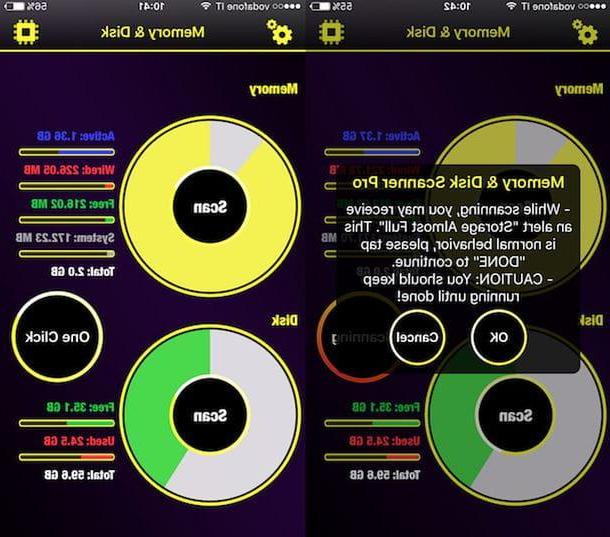
De vez en cuando, algunos "aparecen" en la App Store aplicaciones que prometen liberar RAM del iPhone. La pregunta que debemos hacernos es: ¿son realmente necesarios? ¡La respuesta es no! Como se explica ampliamente en el transcurso de este tutorial, iOS gestiona de forma óptima la RAM y ofrece una función "estándar" que te permite liberarla en caso de necesidad (la que te acabo de mostrar), por lo que de nada sirve depender de terceros -Soluciones de fiesta.
La única situación en la que podría ser útil recurrir a soluciones de terceros es cuando haces jailbreak al iPhone y, por lo tanto, vas a actuar de manera profunda sobre el comportamiento predeterminado de iOS. Para los iPhones con jailbreak, existen numerosos ajustes que le permiten liberar RAM, por ejemplo FreeMemory y cMemory pero, en el momento de escribir este artículo, no son compatibles con iOS 11 y, por lo tanto, no se pueden utilizar.
Otras soluciones para acelerar el iPhone
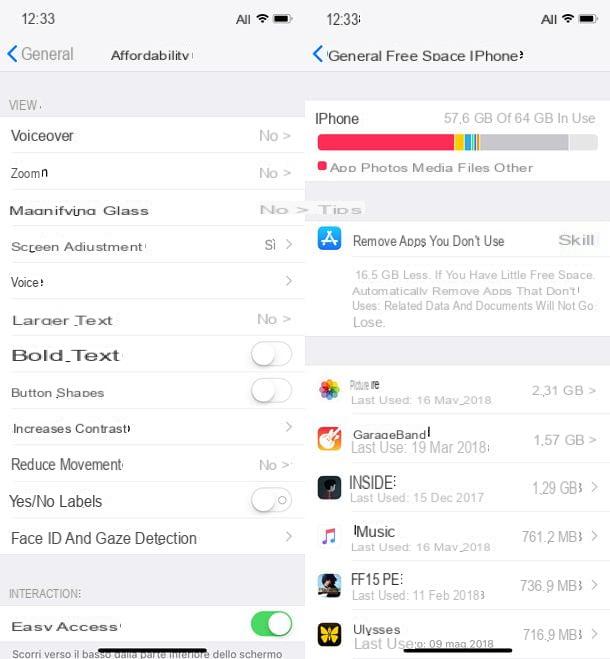
¿Ha liberado la memoria RAM de su iPhone pero aún experimenta ralentizaciones en su dispositivo? A pesar de la implementación de las instrucciones anteriores y el uso de las aplicaciones que le he sugerido, ¿su iPhone todavía muestra signos de "desequilibrio"? Entonces, ¿por qué no intentar practicar técnicas adicionales que sean útiles para acelerar el iPhone y aumentar su rendimiento?
Primero, puede intentar desactivar las animaciones innecesarias. Para hacer esto, vaya al menú ajustes, seleccione los elementos General> Accesibilidad y luego aplique los siguientes cambios.
- Ir a Aumentar contraste y subir ON la palanca de la opción Reducir la transparencia (para desactivar la transparencia de los menús y la barra Dock).
- Ir a Reducir el movimiento y subir ON la palanca de la opción Reducir el movimiento (para eliminar todas las animaciones del sistema, que serán reemplazadas por un efecto de desvanecimiento rápido).
Otra operación que podría ayudar (incluso si no acelera directamente el funcionamiento del iPhone) es eliminar las aplicaciones superfluas. ¿Como lo haces? Ir a ajustes , toque en generale barato con IPhone de espacio libre. En este punto, identifique las aplicaciones que ya no necesita (están ordenadas por orden de espacio ocupado en el teléfono) y elimínelas presionando primero su nombre y luego el botón Eliminar aplicación. Alternativamente, puede ir a la pantalla de inicio, mantener el dedo presionado sobre el ícono de la aplicación que se va a eliminar y presionar "X" que aparece en la parte superior izquierda.
Otro consejo que me gustaría darte para que puedas acelerar tu dispositivo es el de limpiar el caché de las diversas aplicaciones instaladas. Para hacer esto, lo único que puede hacer es desinstalar completamente las aplicaciones "ofensivas" y reinstalarlas descargándolas de la App Store. Lo sé, no es exactamente práctico, pero puedo asegurarles que funciona al 100%.
Para obtener más información sobre las prácticas anteriores y sobre cualquier otra operación que pueda ser útil para acelerar el dispositivo y reducir los problemas encontrados hasta el hueso, le sugiero que lea mi tutorial sobre cómo acelerar el teléfono y mi artículo sobre cómo borrar el caché. iPhone en el que procedí a hablarte de una forma aún más profunda sobre el asunto.
Cómo liberar RAM en iPhone